| SILKYPIX® Developer Studio 6 | SOFTWARE MANUAL |
| 6. 調整のための便利な機能 | ||||||||
6.1. ハイライト、シャドー、色域外警告
現像パラメータの調整を助ける機能として、警告表示機能を有しています。
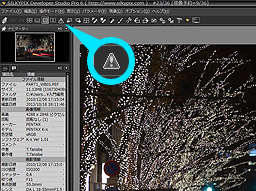 ツール・バーの
ツール・バーの  アイコンをクリックすると、各警告表示を指定することができます。
アイコンをクリックすると、各警告表示を指定することができます。
なお、警告表示は、メニューの[表示(V)]-[警告表示]-[警告の点滅表示]にチェックが入っている場合、プレビュー表示の際に、画像に重ねて点滅表示されます。
チェックが入っていない場合には警告表示は常に表示されます。
(プリンタプルーフ表示に関しては、常に表示されます)
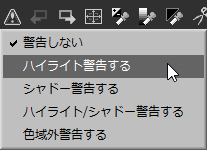 明るさや色が飽和してしまっている箇所を点滅表示します。
明るさや色が飽和してしまっている箇所を点滅表示します。
明るさが飽和している箇所は黒で点滅表示され、色の飽和は反転色(ネガ)で警告されます。
この機能は、露出調整や彩度調整の際に飽和状態の確認にご利用ください。

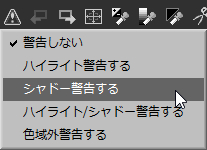 ハイライト警告とは反対に、黒くつぶれてしまう部分を白の点滅表示で警告します。
ハイライト警告とは反対に、黒くつぶれてしまう部分を白の点滅表示で警告します。

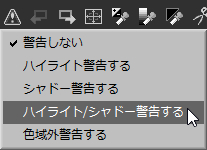 ハイライト警告とシャドー警告を同時におこないます。
ハイライト警告とシャドー警告を同時におこないます。

これらの警告のレベルは、カスタマイズすることができます。詳しくは「9.3.1.4. ハイライト警告の設定《や「9.3.1.5. シャドー警告の設定《をご参照ください。
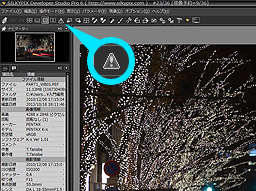 ツール・バーの
ツール・バーの  アイコンをクリックすると、各警告表示を指定することができます。
アイコンをクリックすると、各警告表示を指定することができます。なお、警告表示は、メニューの[表示(V)]-[警告表示]-[警告の点滅表示]にチェックが入っている場合、プレビュー表示の際に、画像に重ねて点滅表示されます。
チェックが入っていない場合には警告表示は常に表示されます。
(プリンタプルーフ表示に関しては、常に表示されます)
| (1) | ハイライト警告する |
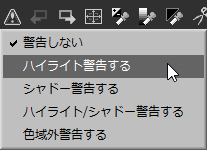 明るさや色が飽和してしまっている箇所を点滅表示します。
明るさや色が飽和してしまっている箇所を点滅表示します。明るさが飽和している箇所は黒で点滅表示され、色の飽和は反転色(ネガ)で警告されます。
この機能は、露出調整や彩度調整の際に飽和状態の確認にご利用ください。

| (2) | シャドー警告する |
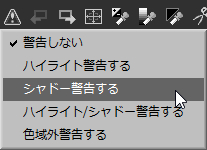 ハイライト警告とは反対に、黒くつぶれてしまう部分を白の点滅表示で警告します。
ハイライト警告とは反対に、黒くつぶれてしまう部分を白の点滅表示で警告します。
| (3) | ハイライト/シャドー警告する |
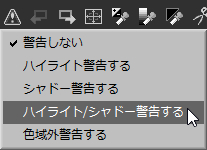 ハイライト警告とシャドー警告を同時におこないます。
ハイライト警告とシャドー警告を同時におこないます。
| (4) | 色域外警告する |
6.2. ヒストグラム
メニューの[表示(V)]-[ヒストグラム(H)]を選択すると、「ヒストグラム《サブコントロールが表示されます。
 「ヒストグラム《とは、画像上の輝度の分布を表したもので、これによって、どの辺りの輝度が多く含まれているかを知ることができます。
「ヒストグラム《とは、画像上の輝度の分布を表したもので、これによって、どの辺りの輝度が多く含まれているかを知ることができます。
横軸が輝度(0~255)で画面右へ行くほど高くなり、縦軸がその輝度に対応する画素数となります。
グラフには、RGBそれぞれが、それぞれの色で表示され、重なった部分は加法混色によって表現されます。
6.2.1. ヒストグラムの表示
 「ヒストグラム《とは、画像上の輝度の分布を表したもので、これによって、どの辺りの輝度が多く含まれているかを知ることができます。
「ヒストグラム《とは、画像上の輝度の分布を表したもので、これによって、どの辺りの輝度が多く含まれているかを知ることができます。横軸が輝度(0~255)で画面右へ行くほど高くなり、縦軸がその輝度に対応する画素数となります。
グラフには、RGBそれぞれが、それぞれの色で表示され、重なった部分は加法混色によって表現されます。
6.2.1. ヒストグラムの表示
画面下のグレースケール表示上に表示されている矢印は以下の意味があります。
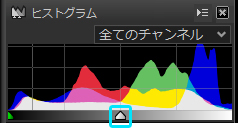 調子のコントラスト中心を示しています。
調子のコントラスト中心を示しています。
 画面のマウスカーソル上の点のRGB値を、グラフ上の対応する輝度位置に表示します。
画面のマウスカーソル上の点のRGB値を、グラフ上の対応する輝度位置に表示します。
画面上の点の色が、ヒストグラム上のどの辺りに分布するかを調べるのに有効です。
 RGBいずれかのチャンネルのヒストグラムを表示することができます。
RGBいずれかのチャンネルのヒストグラムを表示することができます。
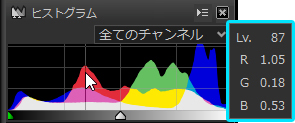 また、グラフ上をクリックすることで、その輝度のRGBそれぞれの統計値を表示することができます。
また、グラフ上をクリックすることで、その輝度のRGBそれぞれの統計値を表示することができます。
"Lv"は横軸で示される輝度(0~255)の値です。 "R"、"G"、"B"はRGBそれぞれの統計値で、単位は%(パーセント)です。
RGBの各値(Lv値)が均等に分布している画像のヒストグラムの場合、0~255の各値の統計値は1/256=0.39%となります。
通常の写真の場合はほとんどの領域が0.00~2.00%の範囲に入りますが、真っ黒な写真や花のマクロ写真など写真全体が単色に近い写真などの場合は極端に偏った輝度分布となります。
| (1) | コントラストの中心 |
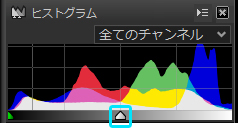 調子のコントラスト中心を示しています。
調子のコントラスト中心を示しています。| (2) | RGBマーカー |
 画面のマウスカーソル上の点のRGB値を、グラフ上の対応する輝度位置に表示します。
画面のマウスカーソル上の点のRGB値を、グラフ上の対応する輝度位置に表示します。画面上の点の色が、ヒストグラム上のどの辺りに分布するかを調べるのに有効です。
| (3) | チャンネル |
 RGBいずれかのチャンネルのヒストグラムを表示することができます。
RGBいずれかのチャンネルのヒストグラムを表示することができます。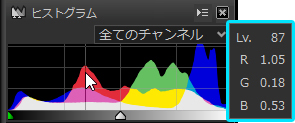 また、グラフ上をクリックすることで、その輝度のRGBそれぞれの統計値を表示することができます。
また、グラフ上をクリックすることで、その輝度のRGBそれぞれの統計値を表示することができます。"Lv"は横軸で示される輝度(0~255)の値です。 "R"、"G"、"B"はRGBそれぞれの統計値で、単位は%(パーセント)です。
RGBの各値(Lv値)が均等に分布している画像のヒストグラムの場合、0~255の各値の統計値は1/256=0.39%となります。
通常の写真の場合はほとんどの領域が0.00~2.00%の範囲に入りますが、真っ黒な写真や花のマクロ写真など写真全体が単色に近い写真などの場合は極端に偏った輝度分布となります。
6.3. ナビゲーター
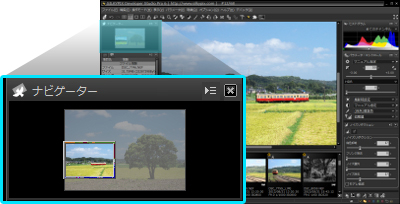 ナビゲーターはプレビュー画面上に表示されている場所を専用のサムネイル上でガイド表示します。
ナビゲーターはプレビュー画面上に表示されている場所を専用のサムネイル上でガイド表示します。プレビュー画面がフィット表示以外で拡大表示されていた場合、ガイドをドラッグしてプレビューの表示位置を変更できます。
また、ナビゲーター上のマウスホイール操作で、プレビューの拡大・縮小をおこなうこともできます。
ナビゲーターはプレビュー表示されている場合のみ有効となるため、サムネイル表示の際は非表示となります。
6.4. ショートカットキーとファンクションキー
本ソフトウェアで、利用できるショートカットキー及びファンクションキーは以下の通りです。
6.4.1. メニュー・バーの操作
| ※ | これらは初期値の設定であり、「9.4. キー設定《にて任意のキーに変更が可能です。 |
| ※ | OS標準のショートカットキーが優先して動作することがあります。この場合は、SILKYPIX® のショートカットキーの割り当てを変更するか、OSのショートカットキーの設定を変更してください。 |
6.4.1. メニュー・バーの操作
6.4.1.1. ファイル
6.4.1.2. 編集
6.4.1.3. 操作モード
6.4.1.4. 表示
6.4.1.5. パラメータ
6.4.1.6. 現像
6.4.1.7. ヘルプ
6.4.2. コンテキスト・メニューの操作 | (Windows) | (Mac OS) | |
| ファイルを開く | Ctrl + O (オー) | command + O (オー) |
| 1コマ現像 | Ctrl + S | command + S |
| 印刷 | Ctrl + P | command + P |
| 履歴を戻す | Ctrl + Z (ゼット) | command + Z (ゼット) |
| 履歴を進める | Ctrl + Y | command + Y、 shift + command + Z |
| すべてのコマを選択 | Ctrl + A | command + A |
| 現像パラメータのコピー | Ctrl + C | command + C |
| 現像パラメータの貼り付け | Ctrl + V | command + V |
| 現像パラメータの初期化 | Ctrl + X | command + X |
| 画像の回転 +90° | Ctrl + R | command + R |
| 画像の回転 -90° | Ctrl + E | command + E |
| 露出補正ツール | F2 | F2 |
| グレーバランスツール | F3 | F3 |
| 肌色指定ツール | F4 | F4 |
| トリミング領域設定 | Ctrl + T | command + T |
| 前のコマへ | F11 | --- |
| 次のコマへ | F12 | --- |
| フローティング・ウィンドウの表示切替 | F9 | F9 |
| グリッド表示 | Ctrl + G | command + G |
| フォルダツリー | Ctrl + F | command + F |
| ヒストグラム | Ctrl + H | command + H |
| トーンカーブ | Ctrl + M | command + M |
| 現像パラメータのコピー | Ctrl + C | command + C |
| 現像パラメータの貼り付け | Ctrl + V | command + V |
| 現像パラメータの初期化 | Ctrl + X | command + X |
| 画像の回転 +90° | Ctrl + R | command + R |
| 画像の回転 -90° | Ctrl + E | command + E |
| 最終編集パラメータの貼り付け | Ctrl + L | command + L |
| 1コマ現像 | Ctrl + S | command + S |
| 選択コマをすぐにバッチ現像へ登録 | F5 | F5 |
| ソフトウェアマニュアルを開く | F1 | F1 |
| サムネイル表示モード | コンビネーション表示モード | プレビュー表示モード |
| キー (Windows) | キー (Mac OS) | 機能 | 単一選択 | 複数選択 | 単一選択 | 複数選択 | 単一選択 | 処理対象外 |
| [F1] | [F1] | ソフトウェアマニュアルを開く | ○ | ○ | ○ | ○ | ○ | ○ |
| [F2] | [F2] | 露出補正ツール | ○ | ○ | ○ | ○ | ○ | × |
| [F3] | [F3] | グレーバランスツール | ○ | ○ | ○ | ○ | ○ | × |
| [F4] | [F4] | 肌色指定ツール | ○ | ○ | ○ | ○ | ○ | × |
| [F5] | [F5] | 選択コマをすぐにバッチ現像へ登録 | ○ | ○ | ○ | ○ | ○ | × |
| [F6] | [F6] | 削除予約 | ○ | ○ | ○ | ○ | ○ | ○ |
| [F7] | [F7] | コピー・移動予約 | ○ | ○ | ○ | ○ | ○ | ○ |
| [F8] | [F8] | 現像予約 | ○ | ○ | ○ | ○ | ○ | ○ |
| [F9] | [F9] | フローティング・ウィンドウの表示切替 | ○ | ○ | ○ | ○ | ○ | ○ |
| [F11] | --- | 1つ手前のコマへ | ○ | ○ | ○ | ○ | ○ | ○ |
| [F12] | --- | 次のコマへ | ○ | ○ | ○ | ○ | ○ | ○ |
| Ctrl+[A] | command+[A] | すべてのコマを選択 | ○ | ○ | ○ | ○ | × | ○ |
| Ctrl+[C] | command+[C] | 現像パラメータのコピー | ○ | ○ | ○ | ○ | ○ | × |
| Ctrl+[E] | command+[E] | 画像の回転 -90° | ○ | ○ | ○ | ○ | ○ | ○ |
| Ctrl+[F] | command+[F] | フォルダツリー表示 | ○ | ○ | ○ | ○ | ○ | ○ |
| Ctrl+[G] | command+[G] | グリッド表示 | × | × | ○ | ○ | ○ | ○ |
| Ctrl+[H] | command+[H] | ヒストグラム表示 | ○ | ○ | ○ | ○ | ○ | ○ |
| Ctrl+[M] | command+[M] | トーンカーブ表示 | ○ | ○ | ○ | ○ | ○ | ○ |
| Ctrl+[O] | command+[O] | ファイル選択 | ○ | ○ | ○ | ○ | ○ | ○ |
| Ctrl+[P] | command+[P] | 印刷 | ○ | ○ | ○ | ○ | ○ | ○ |
| Ctrl+[R] | command+[R] | 画像の回転 +90° | ○ | ○ | ○ | ○ | ○ | ○ |
| Ctrl+[S] | command+[S] | 1コマ現像 | ○ | × | ○ | × | ○ | × |
| Ctrl+[T] | command+[T] | トリミング領域設定 | × | × | ○ | ○ | ○ | × |
| Ctrl+[V] | command+[V] | 現像パラメータの貼り付け | ○ | ○ | ○ | ○ | ○ | × |
| Ctrl+[W] | command+[W] | 表示モードの変更 | ○ | ○ | ○ | ○ | ○ | ○ |
| Ctrl+[X] | command+[X] | 現像パラメータの初期化 | ○ | ○ | ○ | ○ | ○ | × |
| Ctrl+[Y] | command+[Y]、 shift+command+[Z] | 履歴を進める | ○ | × | ○ | × | ○ | × |
| Ctrl+[Z] | command+[Z] | 履歴を戻す | ○ | × | ○ | × | ○ | × |
| Ctrl+[0] | command+[0] | 表示倊率: 全体表示 | × | × | ○ | ○ | ○ | ○ |
| Alt+Ctrl+[0] | alt+command+[0] | 表示倊率: 100% | × | × | ○ | ○ | ○ | ○ |
| Ctrl+[+] | command+[+] | 表示倊率: 拡大 | × | × | ○ | ○ | ○ | ○ |
| Ctrl+[-] | command+[-] | 表示倊率: 縮小 | × | × | ○ | ○ | ○ | ○ |
| Shift+[↑] | shift+[↑] | 表示倊率: 拡大 | × | × | ○ | ○ | ○ | ○ |
| Shift+[↓] | shift+[↓] | 表示倊率: 縮小 | × | × | ○ | ○ | ○ | ○ |
| Shift+[→] | shift+[→] | 表示倊率: 100% | × | × | ○ | ○ | ○ | ○ |
| Shift+[←] | shift+[←] | 表示倊率: 全体表示 | × | × | ○ | ○ | ○ | ○ |
| [PageUp] | [page up] | サムネイルを先頭方向にスクロール | ○ | ○ | ○ | ○ | × | × |
| [PageDown] | [page down] | サムネイルを末尾方向にスクロール | ○ | ○ | ○ | ○ | × | × |
| [Home] | [home] | サムネイルを先頭までスクロール | ○ | ○ | ○ | ○ | × | × |
| [End] | [end] | サムネイルを末尾までスクロール | ○ | ○ | ○ | ○ | × | × |
| ※ | これらは初期値の設定であり、「9.4. キー設定《にて任意のキーに変更が可能です。 |
6.5. 一時登録機能の活用
「テイスト・パラメータ《サブコントロールにある「一時登録《機能は現像パラメータを保存するためのペーストバッファですが、いくつかの便利な活用方法があります。
6.5.1. 現像パラメータの他のコマへのコピー
6.5.1. 現像パラメータの他のコマへのコピー
一時登録の最も基本的な使用方法です。「7.5. 現像パラメータの一時登録《や「7.6. 現像パラメータの複数コマへの適用《で基本的な操作方法は述べます。
1つのコマで設定・調整した現像パラメータを他のコマに適用するための機能です。コピー&ペーストで現像パラメータをコピーするのと同じ機能ですが、同時に4つまで使用できますので活用方法は広がります。
6.5.2. 現像パラメータの一時保存 1つのコマで設定・調整した現像パラメータを他のコマに適用するための機能です。コピー&ペーストで現像パラメータをコピーするのと同じ機能ですが、同時に4つまで使用できますので活用方法は広がります。
1つのコマについて現像パラメータを調整して追い込んでいく場合、だんだんと現像パラメータは収束していきますが、その過程において暫定的に確定させた候補を保存しておくために活用できます。
暫定値を適宜一時登録しておくことで、調整がうまくいかない場合に前回一時登録した暫定値から簡単にやり直すことができます。
6.5.3. 現像パラメータの比較 暫定値を適宜一時登録しておくことで、調整がうまくいかない場合に前回一時登録した暫定値から簡単にやり直すことができます。
「一時登録《機能は現像パラメータを保存するだけではなく、現像結果の表示画像も一時的に保存することができます。(*1)
この機能を活用することで、2つの現像パラメータの比較がおこなえます。比較したい2つの現像パラメータを一時登録し、あとはパチパチと2つのパラメータを切り替えて比較するのです。
この機能は操作モードを「ズームツール《に設定してご使用になることをお勧めいたします。画像の全体表示から比較したい部分を拡大表示しての比較などがスムーズにおこなえます。
*1 この機能を活用するためにはキャッシュの設定を、「標準《または「最大《に設定する必要があります。
設定については「9.3.3.1. キャッシュの設定《を参照してください。この機能を使用するためには多くのメモリを消費しますのでご注意ください。
この機能を活用することで、2つの現像パラメータの比較がおこなえます。比較したい2つの現像パラメータを一時登録し、あとはパチパチと2つのパラメータを切り替えて比較するのです。
この機能は操作モードを「ズームツール《に設定してご使用になることをお勧めいたします。画像の全体表示から比較したい部分を拡大表示しての比較などがスムーズにおこなえます。
*1 この機能を活用するためにはキャッシュの設定を、「標準《または「最大《に設定する必要があります。
設定については「9.3.3.1. キャッシュの設定《を参照してください。この機能を使用するためには多くのメモリを消費しますのでご注意ください。
 色の表現範囲を超えて彩度が高くなっている部分を警告します。
色の表現範囲を超えて彩度が高くなっている部分を警告します。